
SNMPプラグインサーバーの各種設定は、「SNMP プラグイン設定ユーティリティ」で行います。
[AVM EXのインストールディレクトリー]\Plugins\AT-SNMP\NetManager\bin32\ANMPluginConfig.exeを右クリックし、「管理者として実行」をクリックします。
SNMP プラグイン設定ユーティリティを起動すると、SNMP プラグイン設定ユーティリティダイアログが表示されます。
ダイアログ左側のナビゲーションリストには、サーバーの設定を6つに大別して表示します。
ダイアログ右側のメイン画面には、各種設定項目を表示します。

「探索設定」画面では、サブネットの自動探索機能に関する各種設定を行います。

| 項目 | 内容 |
|---|---|
| PING 条件 |
|
| 探索時のリトライ |
|
SNMPプラグインでは、サブネットを自動探索するために、ダイレクトブロードキャストアドレス(ディレクティドブロードキャストアドレス)宛てのPingパケットを使う方法があります。
この方法は、サブネット内の個別アドレスにPingを送るよりもトラフィックが少なく探索にかかる時間も短いですが、セキュリティ上の理由からルーターなどでフィルタリングされることがあります。また、機器によってはダイレクトブロードキャストアドレス宛てのパケットに応答しないものもあります。その場合はサブネットを探索しても機器が検出されません。
このような場合は、「PING 条件」で「個別のアドレスをシーケンシャルに使用」を選択するか、ダイレクトブロードキャストアドレス宛てのパケットを通過させるようルーターなどの設定を変更してください。
SNMPプラグインのデフォルトでは、「PING 条件」には「個別のアドレスをシーケンシャルに使用」が設定されています。
Note
「個別のアドレスをシーケンシャルに使用」すると、自動探索に時間がかかるようになります。
Note
ダイレクトブロードキャストアドレス宛てパケットを通過させるための設定方法については、各機器のマニュアルをご覧ください。
「探索設定」画面の「PING 条件」で「PING の代わりにシードファイルを使用」を選択した場合は、PingによるIPノード自動検出を行わずに、「シードファイル」に記載されているIPアドレスから探索を実行します。このオプションは、あらかじめ管理するノードが決まっているような場合に便利です。
シードファイルは、1行に1個のIPアドレスが記述されるテキストファイルです。シードファイルのパスは「[AVM EXのインストールディレクトリー]\Plugins\AT-SNMP\NetManager\etc\seed.lst」になります。
シードファイルは手動で作成することも可能ですが、通常は「探索設定」画面の「シード生成」ボタンを使って作成します。以下、シードファイルの作成手順について説明します。
|
# sample hosts file 192.168.10.1 saba 192.168.10.5 tara 192.168.20.1 tai 192.168.20.100 192.168.30.2 |

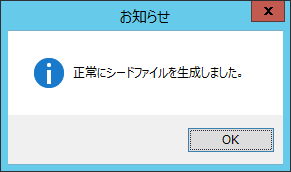
「デバイス表示設定」画面では、自動探索時に「ポート」として認識するインターフェース種別の指定、および、表示名の選択に関する条件設定を行うことができます。

| 項目 | 内容 |
|---|---|
| ポート |
ツリーやメインビュー上に「ポート」として表示されるインターフェースの種類(ifType)を指定します。自動探索で発見されたデバイスのインターフェースのうち、ここで指定したifTypeを持つものだけがポートとして認識されます。 デフォルトでは、6(ethernet_csmacd)、7(iso88023_csmacd)、23(ppp)、71(ieee80211)、117(gigabitEthernet)の5種類がポートとして認識されます。その他のインターフェース、例えばフレームリレーやSLIPインターフェースなども「ポート」として表示させたい場合は、ifTypeから該当するインターフェース種別を選択し、「追加」をクリックしてください。 ifTypeに「Any」を選んで「追加」をクリックすると、「値の入力」ダイアログが表示され、任意番号を持つタイプを追加できます。 |
| 表示名 |
自動探索で発見されたデバイスとポートの表示名(画面上に表示される名前)について設定します。
|
「リトライ設定」画面では、探索時以外の通信動作に影響するリトライ回数およびタイムアウト値を指定します。

| 項目 | 内容 |
|---|---|
| タイムアウト値とリトライ回数の設定 |
周期監視時の PING(IPv4)、周期監視時の SNMP、周期監視時の PING6(IPv6)、SNMPの取得・設定に関して、タイムアウト値とリトライ回数を設定します。
|
「ログ設定」画面では、ログの動作に関する設定を行います。
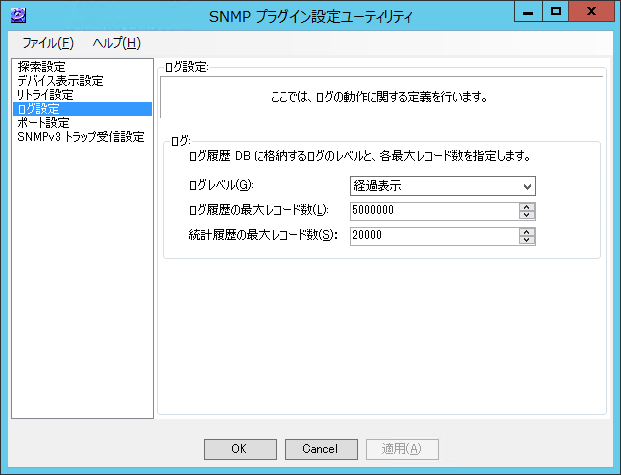
| 項目 | 内容 |
|---|---|
| ログレベル |
ログ履歴データベースに記録するログのレベルを指定します。ログレベルには、以下の3種類があります(デフォルトは「経過表示」レベル)。この値はビューアーに表示されるログレベルにも影響します。
|
| ログ履歴の最大レコード数 |
ログ履歴の最大レコード数を指定します。 |
| 統計履歴の最大レコード数 |
統計履歴の最大レコード数を指定します。 |
「ポート設定」画面では、SNMP、およびSNMPトラップのポート番号を指定します。

Note
設定値はSNMPプラグインサーバー再起動後に有効となります。
Note
“0”に設定した場合は、システムのデフォルト値が使用されます。
通常は、SNMP ポート番号:161、SNMP トラップポート番号:162となります。
| 項目 | 内容 |
|---|---|
| SNMP ポート番号 |
SNMP Get/Set に使用するポート番号を指定します。(設定範囲 : 0〜65535) |
| SNMP トラップポート番号 |
トラップ受信するポート番号を指定します。(設定範囲 : 0〜65535) |
「SNMPv3 トラップ受信設定」画面では、SNMPプラグインが受信するSNMPv3トラップのパラメーターを定義します。
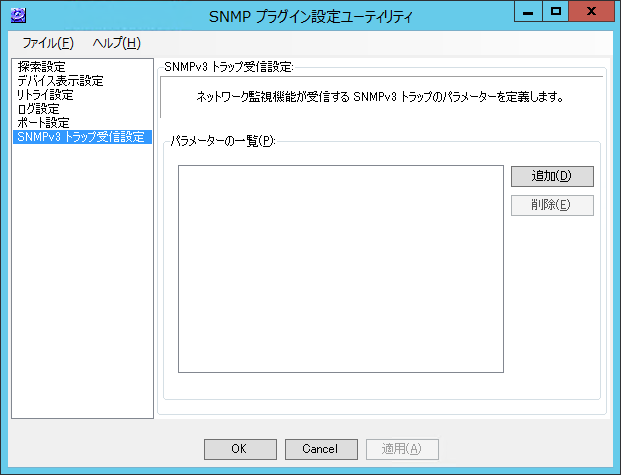
| 項目 | 内容 |
|---|---|
| パラメーターの一覧 |
SNMPv3トラップを受信するのに使用するSNMPパラメーターの一覧が表示されます。 |
| 追加 |
パラメーターの追加、編集を行います。SNMP パラメーターの一覧ダイアログが表示されます。 |
| 削除 |
「パラメーターの一覧」で選択されたパラメーターを受信対象から除外します。 |
Note
設定を有効にするためには、SNMPプラグインサーバーを再起動する必要があります。
「SNMPv3 トラップ受信設定」画面で「追加」ボタンをクリックすると、SNMP パラメーターの一覧ダイアログが表示されます。
SNMP パラメーターの一覧ダイアログでは、SNMPv3トラップを受信する際のパラメーターを選択します。
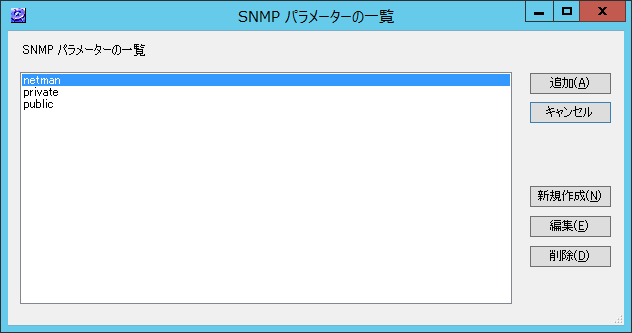
Note
SNMP パラメーターの一覧ダイアログで扱うSNMPパラメーターは、ビューアー画面で一覧、作成、編集、削除するものと共通です。
| 項目 | 内容 |
|---|---|
| SNMP パラメーターの一覧 |
SNMPプラグインに登録されたSNMPパラメーターの一覧が表示されます。 |
| 追加 |
「SNMP パラメーターの一覧」で選択されたSNMPパラメーターを、「SNMPv3 トラップ受信設定」画面のパラメーターの一覧に追加します。 |
| キャンセル |
SNMPv3トラップの受信に使用するSNMPパラメーターの選択を中断します。 Note |
| 新規作成 |
SNMPパラメーターの追加を行います。SNMP パラメーターのプロパティダイアログが表示されます。 |
| 編集 |
「SNMP パラメーターの一覧」で選択されたSNMPパラメーターの編集を行います。SNMP パラメーターのプロパティダイアログが表示されます。 |
| 削除 |
「SNMP パラメーターの一覧」で選択されたSNMPパラメーターの定義を削除します。 |
SNMPパラメーターの詳細を設定します。

| 項目 | 内容 |
|---|---|
| SNMP パラメーター名 |
SNMP でデバイスにアクセスするときに使うパラメーター名を一覧から選択します。「設定」ボタンをクリックすると、一覧を編集できます。(「SNMP パラメーター 一覧」ダイアログが開きます。) |
| コミュニティ名 |
SNMPv1、v2c で使用するコミュニティ名を指定します。 |
| SNMPv3 パラメーター |
SNMPv3 で使用するパラメーターを指定します。
|
| 説明 |
現在設定しているパラメーターについてのコメントを入力します。 |